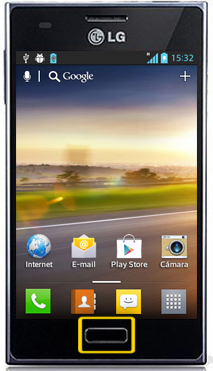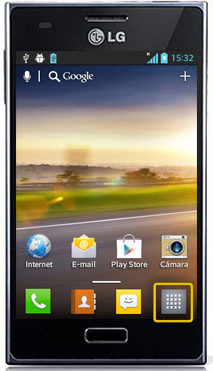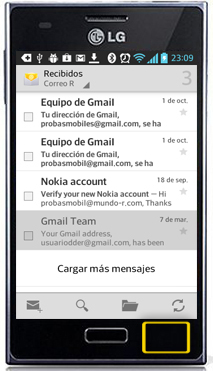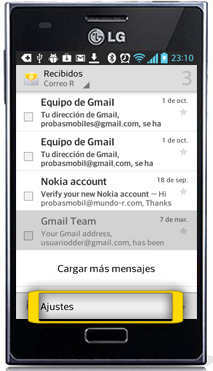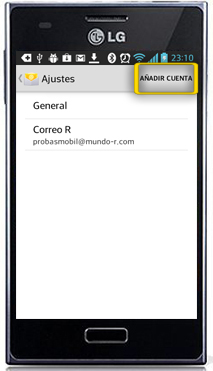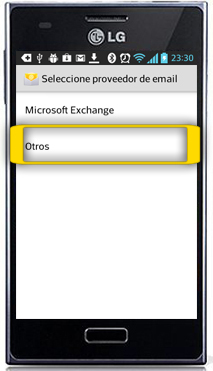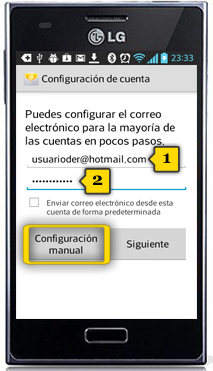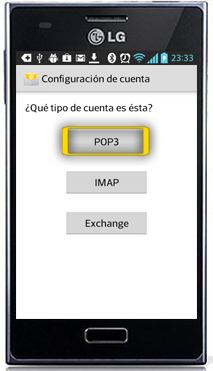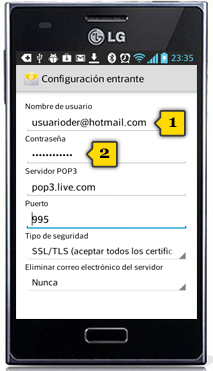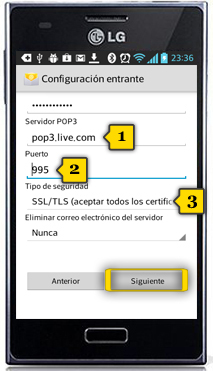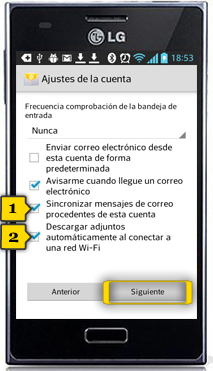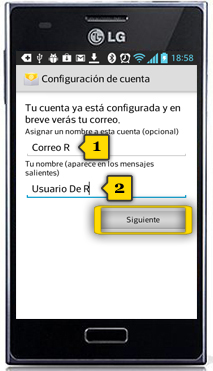lg optimus l5
configuración cuentas POP genéricas (Yahoo, Hotmail,....)
<< ver otro terminal<< más tutoriales de este terminal
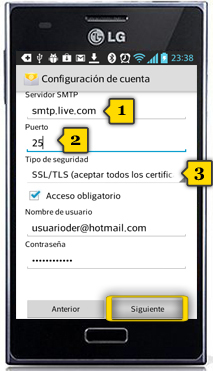
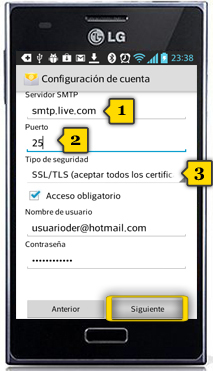 paso 12
paso 12
escribimos los datos del servidor de salida:
servidor SMTP: smtp.live.com(1) (HOTMAIL)
servidor SMTP: smtp.correo.yahoo.es(1) (YAHOO)
puerto: 25(2) (HOTMAIL)
puerto: 587(2) (YAHOO)
tipo de Seguridad: SSL/TLS(ACEPTAR TODOS LOS CERTIFICADOS)(3) (HOTMAIL)
tipo de Seguridad: Ninguna(3) (YAHOO)
pulsa SIGUIENTE